Rhinoには4つのライセンス認証方法が用意されています。ここでは認証方法の違いや概要について説明しています。
認証方法の比較
各ライセンス運用方法(Rhino アカウント(Cloud Zoo) / Stand-Alone / Zoo)の比較表です。
| Rhinoアカウント(Cloud Zoo)個人・チーム | |
| 対象 | ・ライセンスを複数人で使用する企業・団体・教育機関(推奨・チーム)。 ・ライセンスを複数PCで使用する個人(推奨・個人)。 ・外部とのインターネット接続が可能な企業・団体・個人。 |
| 条件 | ・Rhino8 商用版、教育版*、ラボラトリーライセンスをお持ちの方。 *教育版はチーム運用不可。 ・ライセンス が紐づけられた Rhinoアカウントにログインできること。 ・Rhino 起動時にインターネット接続が必要。 |
| メリット | ・インターネットに接続できればどこからでも Rhino を起動することができる (認証から1週間はオフライン使用可能)。 ・複数人で使用することができる。管理者は「チーム」を作成し、メンバーを招待・管理できる。 |
| デメリット | ・管理者が必要。アカウント情報(メールアドレス・パスワード)が管理されていない場合ライセンスの持ち出しや意図しない他者によって 使用される等のおそれがある。またアカウントにログイン不可になった場合(メールアドレスの無効化、アカウント情報の紛失等)、 ライセンスの削除や移動ができなくなる。 |
| Stand-Alone | |
| 対象 | ・個人 |
| 条件 | ・Rhino8 商用版または教育版ライセンスをお持ちの方。 ・Rhino初回起動時にインターネット接続が必要 ( バリデーション実行時 ) |
| メリット | ・オフラインの状態でも、Rhino を使用することができる。 ・管理者不要で簡単にライセンス管理ができる。 |
| デメリット | ・複数のPCで使用することができない。 ・PC 移行の際にバリデーションを再度行う必要がある。 |
※Rhino8から、ラボラトリーライセンスをスタンドアロンで認証することはできなくなりました。CloudZooチームまたはLAN Zooで運用してください。
| Zoo | |
| 対象 | ・ライセンスを複数人で使用する企業・団体・教育機関。 ・セキュリティーが厳しいまたは、自社・教育機関サーバーで管理したい企業・団体・教育機関。 |
| 条件 | ・Rhino8 商用版またはラボラトリーライセンスをお持ちの方。 ・WindowsPC上でZoo のインストールが必要。 ・ローカルネットワーク内にZooサーバーを配置する必要がある。 |
| メリット | ・外部接続なしで、自社・教育機関内で管理できる。 ・複数人で使用することができる。 |
| デメリット | ・Zooの設定・登録等を行う管理者が必要。 ・サーバーに接続できない場合 Rhino を使用できない (チェックアウト設定がされている場合はオフラインでの使用可能。ラボラトリーライセンスの場合はチェックアウト可能期間は30日間まで)。 |
各認証方法の概要
スタンドアロン認証
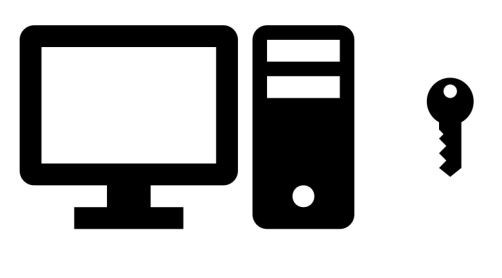
単⼀のPCに直接ライセンスを認証する運⽤⽅法です。バリデーション(ライセンス認証)実⾏時のみネットワーク接続が必要です。Rhinoの起動・終了にネットワークアクセスは必要ありません。
ネットワークから切り離された、オフライン環境で利⽤するPCに推奨されています。
※Rhino8から、ラボラトリーライセンスをスタンドアロンで認証することはできなくなりました。CloudZooチームまたはLAN Zooで運用してください。
LAN Zoo
ライセンス管理ツール“Zoo”にライセンスキーを登録し、ローカルネットワーク内でライセンスをフローティングする認証⽅法です。
ライセンス管理ツール“Zoo” とは、Rhinoのライセンスキーを管理するために無償で提供されているアプリケーションです。 Zooにライセンスキーを登録する事で、同じローカルネットワーク内にある他のPCにライセンスを払い出すことができます。 Zooのシステム要件は以下の通りです。
・.NET Framework 4.5をサポートするWindowsベースのシステム
・Windows 7 SP1 またはそれ以降
・TCP/IP が構成されたネットワーク接続
・TCPポート80での通信
システム要件をもとにZooをインストールするPC(Zooサーバ)を選定します。インストールしたZooにライセンスキーを登録し、Rhino側ではZooサーバのIPアドレスを指定することで、使⽤者にはライセンスキーを伝えることなくRhinoを起動できます。
※ライセンスを利⽤する際はZooサービスが動いている必要があります。ライセンスを管理する代表者を決め、その⽅のPCにZooをインストールすることをお勧めします。
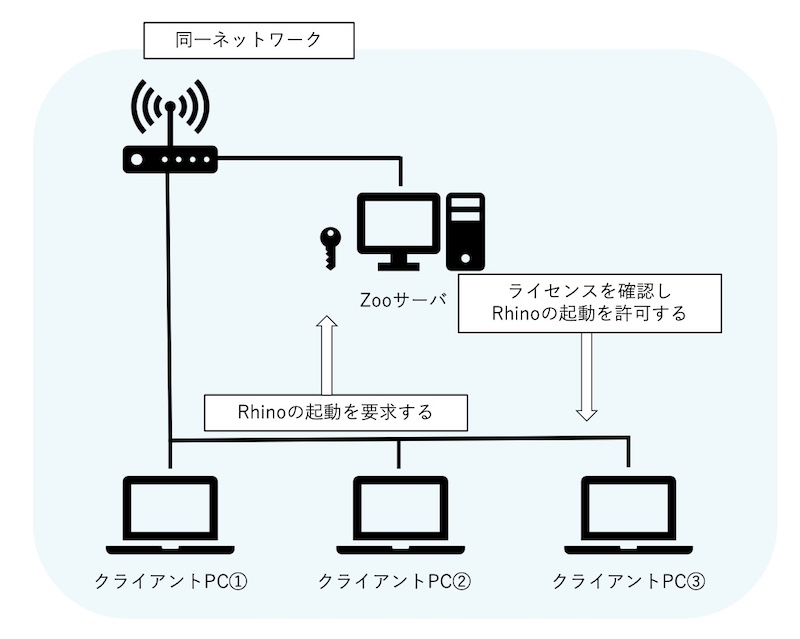
Cloud Zoo 個⼈
Cloud Zoo とは、クラウド上でライセンスを管理するサービスです。各種ファイルを保存するようなストレージサービスではありません。ご利⽤にはRhinoアカウントが必要となります。
Rhinoアカウントとは、Rhinoの開発元であるMcNeel社のサイトにユーザ情報を登録する事で、個⼈に発⾏される無償のIDです。
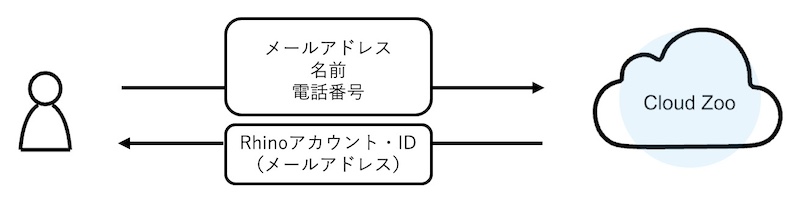
このRhinoアカウントにライセンスを紐づけて管理をする運⽤⽅法を“Cloud Zoo”と呼びます。ライセンスをクラウドで管理する事で、インターネットが繋がってさえいれば、場所を問わずにRhinoを起動できます。
Cloud Zooには個⼈とチーム2種類の管理⽅法があります。
Cloud Zoo 個⼈は、⾃⾝のメールアドレスで作成したRhinoアカウントにライセンスを登録します。
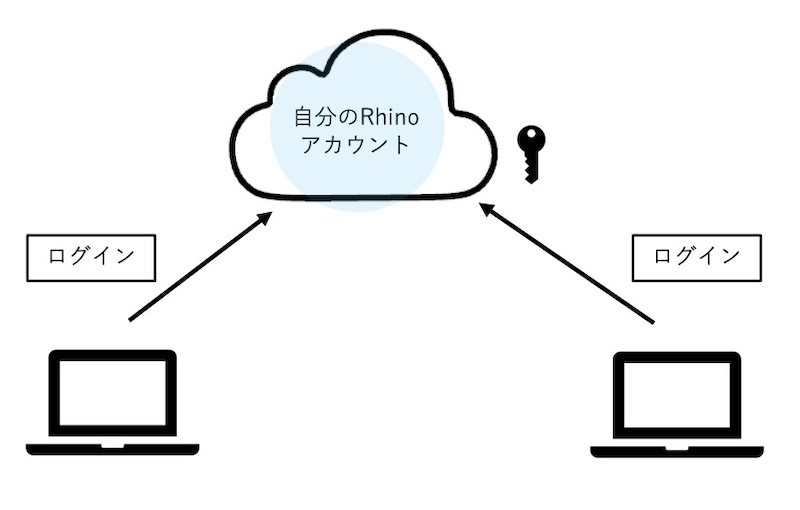
複数PCを所有している場合も、ライセンスを登録したRhinoアカウントにログインする事で、他のPCでも容易にRhinoを起動できます。
CloudZoo チーム
Cloud Zoo とは、クラウド上でライセンスを管理するサービスです。各種ファイルを保存するようなストレージサービスではありません。ご利⽤にはRhinoアカウントが必要となります。
Rhinoアカウントとは、Rhinoの開発元であるMcNeel社のサイトにユーザ情報を登録する事で、個⼈に発⾏される無償のIDです。
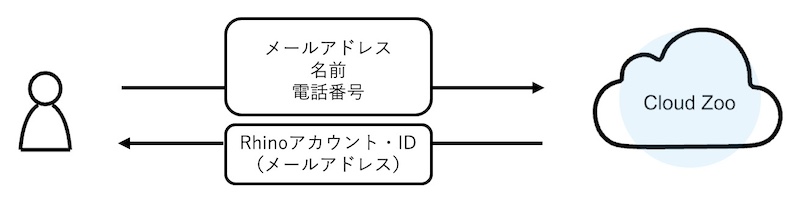
このRhinoアカウントにライセンスを紐づけて管理をする運⽤⽅法を“Cloud Zoo”と呼びます。ライセンスをクラウドで管理する事で、インターネットが繋がってさえいれば、場所を問わずにRhinoを起動できます。
Cloud Zooには個⼈とチーム2種類の管理⽅法があります。
Cloud Zoo チーム
複数のRhinoアカウントを取りまとめチームを作成し、チームにライセンスを付与して管理する運⽤⽅法です。
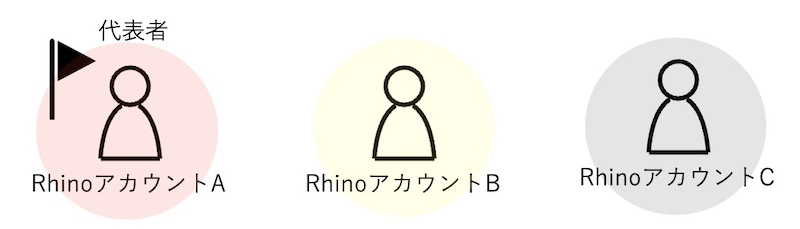
ライセンスを管理する代表者(Rhinoアカウント)を決め、代表者はチームを作成し、このチームにライセンスキーを紐付けます。
次に、ライセンスを共有させたい他のRhinoアカウントをチームに招待します。
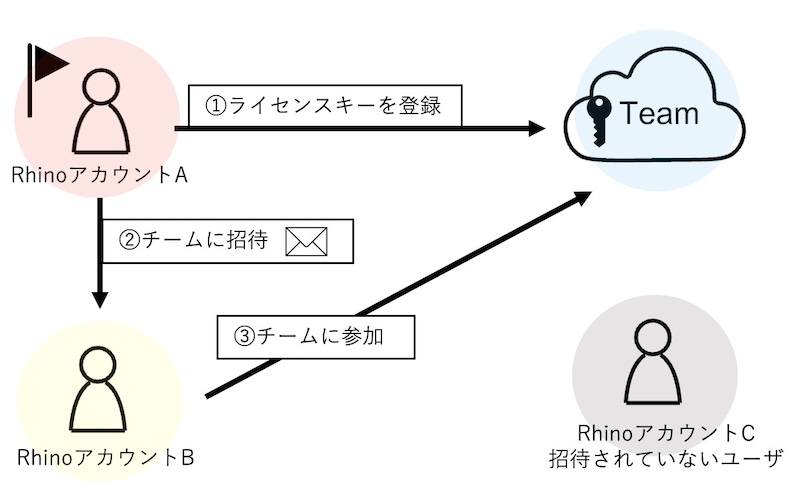
チームに参加したRhinoアカウントは、⾃分のIDでログインする事でチームの⼀員と⾒なされ、ライセンス情報を⽬にする事なくRhinoを起動できます。代表者以外のアカウントがライセンス情報を確認・編集することはできません。
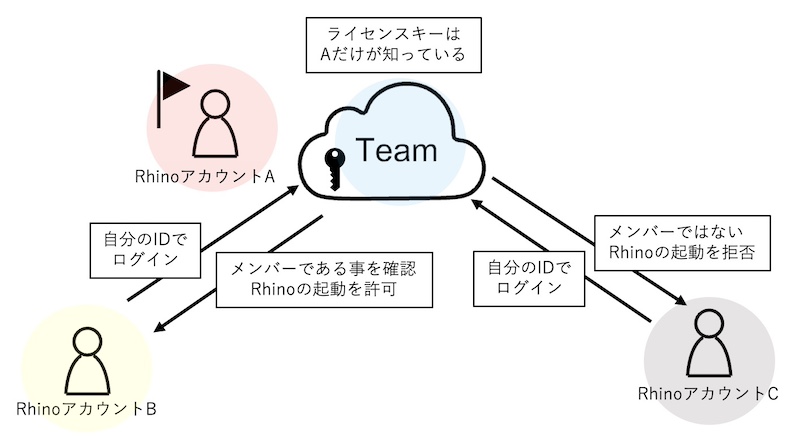
関連ページ:
Rhino7、Rhino6: インストール方法~ライセンス認証方法を選択
【仮】
